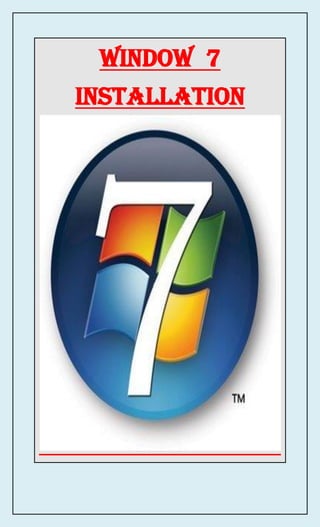
Window++7++installation
- 2. မဂၤလာပါခင္ဗ်ာ ….. ဒီစာအုပ္ကေလး က Window တင္ဖူးေနသူေတြအတြက္ကေတာ့ တကယ့္ကုိ အေရးမပါတဲ့စာအုပ္ တစ္အုပ္လည္းျဖစ္ေကာင္းျဖစ္ႏုိင္ပါတယ္၉ဒါေပမယ့္လည္းဟုိအရင္က WindowXPကုိပဲတင္ဖူးေနေပ မယ့္လည္း ေနာက္ပုိင္းမွာ Window 7 နဲ႕ က်ေတာ့ နဲနဲ ကြဲျပားလာတာကေလးေတြ ရွိလာပါတယ္ ၉ ကုိယ့္ဘာသာကုိယ္စမ္းျပီးေတာ့ တင္ရင္လည္း ရပါတယ္၉ ဒါေပမယ့္ ကြဲေနတာကေလးေတြ ရွိေနေတာ့ တခါတည္းတင္ တခါတည္းပြဲသိမ္းျဖစ္ဖုိ႕အတြက္ အဆင္ေျပသြားေအာင္ပါခင္ဗ်ာ ၉ လုပ္ရတာလြယ္ကူေအာင္ ပုံကေလးေတြနဲ႕ လည္းရွင္းျပထားလုိက္ပါတယ္ ၉ အဆင့္လုိက္ကေလးေတြ ကုိပုံကေလးေတြ နဲ႕ ရွင္းျပေပးထားပါတယ္ခင္ဗ်ာ၉ Window စတင္မယ့္သူေတြအတြက္လည္း အေထာက္အကူျပဳႏဳိင္မယ္ထင္ပါတယ္ …… Window 7 မတင္ခင္မွာ ကုိယ့္ရဲ႕စက္မွာလုိအပ္မယ့္ Requirement ကေလးကေတာ့ေအာက္မွာပါ၉ တကယ္လုိ႕ကုိယ့္ရဲ႕စက္မွာ အဲဒီ့ေလာက္မရွိဘူးဆုိရင္ေတာ့ မတင္သင့္ပါဘူးခင္ဗ်ာ၉ ဒါေပမယ့္ အခု ေနာက္ပုိင္းသုံးေနက်တဲ့ စက္ေတြမွာေတာ့ ေတာ္ေတာ္မ်ားမ်ားက ျပည့္စုံျပီးျဖစ္ပါလိမ့္မယ္၉ Window 7 System Requirement 1. 1 gigahertz (GHz) or faster 32-bit (x86) or 64-bit (x64) processor 2. 1 gigabyte (GB) RAM (32-bit) or 2 GB RAM (64-bit) 3. 16 GB available hard disk space (32-bit) or 20 GB (64-bit) 4. DirectX 9 graphics device with WDDM 1.0 or higher driver(to enable the Aero theme) အဲဒီ့အခ်က္ေတြနဲ႕ ကုိက္ေနျပီဆုိရင္ေတာ့ ကဲ စျပီးေတာ့ လုပ္ၾကည့္ရေအာင္ပါ ….. ဒီပထမ အဆင့္ေတြကေတာ့ window တင္တုိင္းေျပာင္းေပးေနရမယ့္ အဆင့္မလုိ႕အတူတူပါပဲ ၉ Window တက္တက္ခ်င္းမွာ ဘယ္ကေနျပီးေတာ့ စျပီးေတာ့ ဖတ္မလဲဆုိတာကုိေရြးေပးရပါ့မယ္ ၉ Boot setting ကုိေျပာင္းေပးရပါ့မယ္၉ Window စတက္တဲ့ အခါမွာ ကုိယ္က CD ေခြကေနစတက္ျပီးေတာ့ Window ကုိ Install လုပ္မွာျဖစ္တဲ့အတြက္ ေျပာင္းေပးရျခင္း ျဖစ္ပါတယ္ခင္ဗ်ာ၉ ဘယ္လုိေျပာင္းမလဲ ၉ ???? စက္ကုိ ပထမ Restart ခ်လုိက္ပါ ၉ ျပီးရင္ေတာ့ Delete key ကုိႏွိပ္ေပးထားလုိက္ပါ၉ အဲဒါဆုိရင္ေတာ့ CMos setting ထဲကုိှင္ေရာက္သြားမွာျဖစ္ပါတယ္၉ Intel Motherboard အခုေအာက္ကပုံကေလးကေတာ့ Intel motherboard ရဲ႕ CMos setting ျဖစ္ပါတယ္ ၉ အဲဒီ့မွာ Intel motherboard ဆုိရင္ေတာ့ အေပၚက tab ဘားကေလးေတြကုိ Arrow ကေလးေတြနဲ႕ေက်ာ္ျပီးေတာ့
- 3. Boot ဆုိတာကုိေရႊ႕ျပီးေတာ့သြားလိုက္ပါ …သြားျပီးရင္ အဲဒီ့ေအာက္ကေလးမွာ Boot Device Priority ဆုိတာကုိေတြ႕ပါ့မယ္၉အဲဒါကုိ Enter ေခါက္လုိက္ပါ ၉အဲဒါဆုိရင္ေတာ့ ေအာက္မွာ 1st Boot Device 2nd Boot Device 3rdBootDevice ဆုိတာကေလးကုိေတြ႕ရပါ့မယ ္၉
- 4. အဲဒီ့ေနရာကေလးမွာ 1st Boot device ဆုိတာမွာ ကုိယ့္ရဲ႕ CD/DVD Drive ကိုေရႊးေပးရပါ့မယ္၉ ျပီးရင္ေတာ့ 2nd Boot device ဆုိတာကုိေတာ့ ကုိယ့္ရဲ႕ Hard disk ကုိေရြးေပးလုိက္ပါခင္ဗ်ာ၉ ေရြးတာကေတာ့ ကုိယ္လုိခ်င္တဲ့ အပုိင္းကေလးေတြဆီကုိ Arrow ကေလးေတြနဲ႕သြားလုိက္ပါ ၉ ျပီးရင္ အဲဒီ့ေနရာကေလးကုိေရာက္ျပီဆုိတာနဲ႕ Enter ကုိေခါက္ခ်လိုက္ ျပီးရင္ ေရြးစရာရွိတာကေလးကုိ ေရြးလုိက္ရင္ရပါတယ္ ၉
- 5. အေပၚကပုံကေလးကေတာ့ ကိုယ့္ရဲ႕ 1st boot device မွာ CD drive ကုိေရြးျပီး 2nd boot device မွာ hard drive ကုိေရြးထားတဲ့ပုံကေလးျဖစ္ပါတယ္၉ အဲဒီ့လိကေလးေရြးျပီးျပီဆုိရင္ေတာ့ ု F10 ကုိႏွိပ္လုိက္ပါ၉ အဲဒီ့မွာသူကေမးပါလိမ့္မယ္ .. Save configuration changes and exit now? ေစာေစာက လုပ္လာတာေတြကုိ save လုပ္ျပီးေတာ့ CMos setting ထဲကထြက္မွာလားလုိ႕ ေမးပါလိမ့္မယ္ ၉ အဲဒါဆုိရင္ေတာ့ Ok ေပါ့ ၉ ကုိယ္လုပ္ထားတာပဲ Save ျပီးထြက္ရမွာေပါ့ :P :P OK ကုိႏွိပ္လုိက္ရင္ေတာ့ စက္က Restart က်သြားပါလိမ့္မယ္ ၉ အခု ျပခဲ့တာကေလးေတြကေတာ့ Intel Motherboard ရဲ႕ CMos setting ကုိေျပာင္းတဲ့ပုံကေလး ေတြပါ၉
- 6. ASUS Motherboard အခုေအာက္ကပုံကေလးေတြကေတာ့ Asus motherboard ရဲ႕ Cmos setting ေလးေတြျဖစ္ပါတယ္၉ အဲဒီကုိသြားတာကလည္း window စတက္ဖုိ႕လုပ္ခ်ိန္မွာ Delete Key ကုိဆက္တုိက္ႏွိပ္ထားလုိက္ပါ ၉ အဲဒါဆုိရင္ Cmos setting ထဲကုိေရာက္သြားမွာျဖစ္ပါတယ္၉ ဒီပုံကေလးေတြကုိေတာ့ အရင္က window installation စာအုပ္တစ္အုပ္ထဲကပဲ ယူျပီးေတာ့ျပလုိက္ပါတယ္ခင္ဗ်ာ၉ အခုေအာက္ပုံကေတာ့ Asus ရဲ႕ Cmos setting ျဖစ္ပါတယ္၉ အဲဒီ့မွာ Advanced BIOS Features ဆုိတာကေလးကုိေရြးျပီးေတာ့ Enter ေခါက္လုိက္ပါ၉အဲဒါဆုိရင္ ေအာက္ကပုံကေလးကုိျမင္ရပါ့မယ္၉ အဲဒီ့ကုိေရာက္ရင္ေတာ့ ေအာက္က First Boot Device ကုိသြားလုိက္ပါ၉ ျပီးရင္ေတာ့ Enter ေခါက္လုိက္ပါခင္ဗ်ာ၉ ဒါကေတာ့ First Boot device ကုိသြားတဲ့ပုံကေလးပါခင္ဗ်ာ
- 7. ျပီးရင္ေတာ့ ေအာက္ကပုံကေလးကလုိ First Boot Device ကုိ CDRom ကုိေရြးေပးလုိက္ပါ ၉ ဒီေအာက္ကပုံကေလးကေတာ့ Second Boot Device ကုိ Hard Disk ကုိေရြးေပးတဲ႕ပုံကေလးပါ၉ အဲဒီ့လုိေရြးျပီးသြားရင္ေတာ့ F10 ကုိႏပ္ေပးလုိက္ပါခင္ဗ်ာ၉ အဲဒါဆုိရင္ ေအာက္ကပုံကေလးလုိ Save ွိ ျပီးေတာ့ ထြက္မွာလားလုိ႕ေမးပါ့မယ္၉
- 8. အဲဒါဆုိရင္ ေတာ့ Y ကုိႏွိပျ္ ပီးေတာ့ Enter ေခါက္ခ်လုိက္ပါ၉ အဲဒါဆုိရင္ေတာ့ Window စတင္လုိ႕ရပါျပီ၉ Installation Stage အေပၚကအဆင့္ေတြျပီးသြားျပီဆုိရင္ေတာ့ Window စတင္ပါ့မယ္၉ စေတာ့မယ္ဆုိရင္ေအာက္က ပုံကေလး ေပၚလာပါ့မယ္၉ ပုံ ( ဿ ) CD ဒါမွမဟုတ္ DVD ကေနျပီးစျပီးေတာ့ Boot တက္မယ္ဆုိရင္ Key တစ္ခုခု ကုိႏွိပ္ပါဆုိျပီးေတာ့ ေျပာပါလိမ့္မယ္၉ အဲဒီ့ အခါက်ရင္ Keyboard က Key တစ္ခုခု ကုိႏွိပ္ေပးလုိက္ပါ.၉ ႏွိပ္ေပးလုိက္ျပီဆုိရင္ေအာက္က ပုံကေလးကုိျမင္ရပါ့မယ္ ၉ Window ေခြကုိစဖတ္တဲ့ပုံကေလးပါ၉ (မွတ္ခ်က္၉ ၉ အဲဒီ့ေနရာမွာ Keyboard က Keyကုိ ႏွိပ္ပါဆုိတာမွာ ပထမဆုံးအခါမွာပဲႏွိပ္ရပါ့မယ္ ခင္ဗ်ာ ေနာက္ထပ္တက္လာခဲ့ရင္ ႏွိပ္စရာမလုိပါဘူး ၉)
- 9. ပုံ ( ၀ ) ပုံ ( ၁ ) အခုပုံကေလးေတြျပီးသြားရင္ေတာ့ ေအာက္ပုံကေလးကုိျမင္ရပါ့မယ္ ၉ အဲဒီ့မွာ ေရြးစရာရွိတာကေလး ေတြကုိေရြးေပးျပီးေတာ့ Next ကုိေပးလုိက္ပါ .၉
- 10. ပုံ ( ၂ ) ပုံ ( ၃ ) အဲဒီ့မွာ Intall now ဆုိတာကိုႏွိပ္လုိက္ပါ့မယ္ .၉ႏွိပ္ျပီးသြားရင္ေတာ့ ခဏေလာက္ေစာင့္လုိက္ပါဦး .၉ ေစာင့္ျပီးေတာ့ ခဏအၾကာမွာေအာက္ကပုံကေလးကုိျမင္ရပါ့မယ္၉ ကုိယ္က ဘယ္အမ်ဳိးအစားကုိ Install လုပ္မွာလဲဆုိျပီးေတာ့ ေမးတာပါ၉
- 11. ပုံ ( ၄ ) (မွတ္ခ်က္ ၉ ၉ ပုံ ( ၄ ) ေနရာကေလးမွာ ကြ်န္ေတာ္က window 7 all edition ပါတဲ့ ေခြကုိသုံးထားတဲ့ အတြက္အခုလုိ ကေလးေပၚေနျခင္းျဖစ္ပါတယ္ခင္ဗ်ာ၉ တကယ္လုိ႕ Window 7 Ultimate တစ္ခုတည္းပါတာ ကုိသုံးခဲ့တယ္ဆုိရင္ ေတာ့ အခုလုိမ်ဳိးေပၚမွာမဟုတ္ပါဘူး ၉ အဲဒီ့အဆင့္ကုိ ေက်ာ္သြားမွာ ျဖစ္ပါတယ္၉ ပုံ (၅ ) ကုိေရာက္သြားမွာျဖစ္ပါတယ္၉ ) ပုံ ( ၅ ) ဒီ ပုံ ( ၅ ) အဆင့္မွာေတာ့ I accept the license terms ဆုိတာကေလးမွာ အမွန္ျခစ္ကေလး ထည့္ျပီးေတာ့ Next ကုိပဲေပးလုိက္ပါ၉
- 12. ပုံ ( ၆ ) ဒီ ပုံ ( ၆ ) အဆင့္မွာေတာ့ ကုိယ္က အရင္ရွိျပီးသားကုိ Upgrade လုပ္မွာမဟုတ္တဲ့အတြက္ ေအာက္က Custom ( advanced ) ဆုိတာကုိပဲ ေရြးေပးရပါ့မယ္၉ ပုံ ( ၇ ) ပုံ ( ၇ ) မွာကေတာ့ ကုိယ္က ဘယ္ Drive ထဲကုိ Window တင္မလဲဆုိတာကေလးကုိေမးထားတာပါ၉ အဲဒီ့မွာ ကြ်န္ေတာ္က VM ကုိသုံးထားတဲ့အတြက္ တျခား Drive ေတြမေပၚျခင္းျဖစ္ပါတယ္၉ အသုံးျပဳ တဲ့သူေတြ အေနနဲ႕ကေတာ့ ကုိယ့္စက္မွာ ရွိသမွ် Drive ေတြ အားလုံးေပၚမွာျဖစ္ပါတယ္ ၉ အဲဒီ့မွာ ကုိယ္က Disk ( C ) ထဲမွာပဲတင္မွာလား ဘာလားဆုိတာကုိေရြးရပါ့မယ္၉ ေရြးျပီးျပီဆုိရင္ေတာ့ ေအာက္မွာ ျပထားတဲ့ Drive option ( advanced ) ဆုိတာကေလးကုိႏွိပ္လုိက္ပါ၉ ႏွိပ္လုိက္ရင္ေတာ့ ပုံ ( ဿှ ) ကုိျမင္ရမွာျဖစ္ပါတယ္ ၉
- 13. ပုံ ( ဿှ ) အဲဒီ့ ပုံ ( ဿှ ) ကုိေရာက္သြားရင္ေတာ့ ကုိယ္ Window တင္မယ့္ Drive ကုိေရြး ေပးပါ ၉ ျပီးရင္ေတာ့ အဲဒီ့ Drive ထဲမွာ အရင္က လက္က်န္ Window ေတြကုိ မက်န္ေစခ်င္တဲ့အတြက္ Window ေတြကုိ Format ရုိက္ရပါ့မယ္၉ တကယ္လုိ႕မွ အရင္ က ဟာေတြကုိ လည္းမဖ်က္ေစခ်င္ဘူးဆုိရင္ေတာ့ Format ရုိက္စရာမလုိပါဘူး ၉ ျပီးရင္ေတာ့ Next ကုိႏွိပ္ေပးလုိက္ပါ၉ ပုံ ( ဿဿ ) ပုံ ( ဿဿ ) ကေတာ့ Window Installing လုပ္ေနတဲ့ပုံကေလးပါ၉ အဲဒီ့မွာ ေတာ့ ကုိယ္က ဘာမွလုပ္စရာမလုိပါဘူး ေစာင့္ရပါ့မယ္၉ Window XP တုန္းကလုိဆုိရင္ေတာ့ အမ်ားဆုံး ၁၇ မိနစ္ေပါ့. ေစာင့္ျပီးသြားရင္ေတာ့ သူ႕အလုိလုိ Restart က်သြားပါ့မယ္ ၉ ( ပုံ ဿ၀)
- 14. ပုံ ( ဿ၀ ) ပုံ ( ဿ၁ ) ပုံ ( ဿ၂ )
- 15. ပုံ ( ဿ၂ ) မွာေတာ့ ကုိယ့္ဆီမွာ တကယ္လုိ႕ Key ရွိခဲ့တယ္ဆုိရင္ အဲဒီ့မွာ ရုိက္ထည့္လုိက္ပါ၉ Key မရွိခဲ့ဘူးဆုိရင္ေတာ့ Next ပဲေပးလုိက္ပါ.၉ ေနာက္မွ Activated ျဖစ္ေအာင္လုပ္လိ႕ရပါတယ္၉ ု ပုံ ( ဿ၃ ) ပုံ ( ဿ၄ )
- 16. ပုံ ( ဿ၅ ) ပုံ (ဿ၆ ) ပုံ ( ဿ၇ )
- 17. ပုံ( ၀ှ ) ပုံ ( ဿ၃ ) ကေနျပီးေတာ့ ( ၀ှ ) ထိမွာေတာ့ ေထြေထြထူးထူးသိပ္ျပီးေတာ့ လုပ္စရာမလုိပါဘူး ၉ သူ႕ေပးထားတဲ့ စာကေလးေတြကုိ လုိက္ဖတ္ျပီးေတာ့ ကုိယ္ၾကဳိက္ရာေရြးျပီးေတာ့လုပလည္းရပါတယ္ ္ ၉ကြ်န္ေတာ္ပုံကေလးထဲမွာျပထားသလုိလုပလည္းရပါတယ္၉ အဆင္ေျပမယ္ထင္ပါတယ္၉ ္ ပုံ ( ဿ၂ ) မွာတုန္းကကြ်န္ေတာ္ေျပာခဲ့တဲ့ Window 7 ကုိ Activated ျဖစ္ဖိ႕အတြက္ Loader ျဖစ္ျဖစ္ ု Activator ျဖစ္ျဖစ္ တစ္ခုခု သုံးျပီးေတာ့ ေျဖရွင္းႏုိင္ပါတယ္၉ အဲဒီ့ Loader ကေလးေတြကုိေတာ့ေအာက္က လင့္ေတြမွာ သြားယူႏုိင္ပါတယ္၉ http://mglhulin.blogspot.com/2009/11/window-7-vista-activators.html http://www.myanmaritresource.info/search.forum?mode=searchbox&search_keywords =activator&show_results=topics ပုံကေလးေတြနဲ႕ မလုိ႕ အားလုံးအဆင္ေျပလိမ့္မယ္လုိ႕ ေမွ်ာ္လင့္ပါတယ္ ၉ Window 7 မွာ တျခား Home premium ၈ business စသျဖင့္ ရွိပါေသးတယ္၉ အဲဒါေတြကုိ Install လုပ္ရင္လည္း ဒီအဆင့္ေတြအတုိင္းပါပဲ၉ အဲဒီ့ အဆင့္ေတြျပီးသြားရင္ေတာ့ Window တစ္ခု ကုိေအာင္ျမင္စာ တင္ျပီးျပီလုိ႕သတ္မွတ္လုိ႕ရပါတယ္ … ြ ဒီတစ္ခ်က္ကေတာ့ Window 7 သုံးတဲ့အခါမွာ အသံပုိင္းနဲ႕ပါတ္သတ္လုိ႕ ညွိတတ္တာကေလးပါ၉ ကုိယ့္ရဲ႕စက္မွာ sound card ပါတယ္ဆုိရင္ေတာ့ ေအးေဆးပါပဲ .. ဒါေပမယ့္ mother board မွာပါတဲ့ Realtek ကုိသုံးမယ္ဆုိရင္ေတာ့ နည္းနည္းကေလး ျပႆနာကေလးရွိလာပါတယ္ .၉ အသံကေတာ့ထြက္ပါတယ္ ဒါေပမယ့္ တျခား Vioce ပုိင္းဆုိင္ရာနဲ႕က်ရင္နည္းနည္းေလး ကသိကေအာက္နဲ႕ပါ.၉ ခါတုိင္းသုံးေနက်လုိမဟုတ္ေတာ့ပါဘူး၉ ( ဥပမာ ၉ ၉ Gtalk မွာ စကားေျပာရင္ ေတာင္မွ အရင္ကလုိ အဆင္မေျပေတာ့ပါဘူး၉ )အဲဒါကေလးကုိ ေျဖရွင္းလုိ႕ရပါတယ္၉ လုိတာကေတာ့ ကုိယ့္ရဲ႕ Motherboard CD လုိတာပါ၉ လုပ္တာကလည္းသိပ္ေတာ့မၾကာပါဘူး၉ အရင္ဆုံး Motherboard CD ကုိ ထည့္ထားလုိက္ပါ ၉ ျပီးရင္ေတာ့ My computer ကုိ R-click ေထာက္လုိက္ပါ၉ ျပီးရင္ေတာ့ Manage ဆုိတာကေလးကုိ ႏွိပ္လုိက္ပါ၉
- 18. ႏွိပ္လုိက္ျပီဆုိရင္ Computer Management ဆုိတဲ့ Box တက္လာပါလိမ့္မယ္၉ အဲဒီ့က Device Manager ဆုိတာကေလးကိုေထာက္လုိက္ပါ ၉ ေထာက္ျပီးသြားရင္ ေဘးဘက္မွာ ေတြ႕ပါလိမ့္မယ္ ၉ Sound video and game controller ဆုိတာကေလးပါ ၉ အဲဒါကေလးရဲ႕ ေအာက္မွာ sound box ပုံကေလးေတြ ရွိပါတယ္.၉ အဲဒီ့မွာ High Definition Audio Device ဆုိတာကေလးကုိ R-click ေထာက္လုိက္ပါ၉ ျပီးရင္ေတာ့ Update Driver ဆုိတာကေလးကုိႏွိပ္လုိက္ပါ၉
- 19. အဲဒါဆုိရင္ေတာ့ ေနာက္ထပ္ Box တစ္ခုတက္လာပါ့မယ္ ၉ အဲဒီ့ software ကုိ ဘယ္ကေနျပီးေတာ့ရွာ မွာလဲ ၉ Online ကေနရွာမွာလား ၉ ကုိယ့္ စက္ထဲကပဲရွာမွာလားဆုိတာပါ၉ အဲဒီ့ေတာ့ကုိယ့္ ရဲ႕ CD ေခြထဲကပဲ ရွာရမွာေပါ့၉ အဲဒါကေလးကုိႏွိပ္ျပီးရင္ေတာ့ Browse ကေနျပီးေတာ့ကုိယ့္ ရဲ႕ Drive ကုိေရြးေပးျပီး Ok ကုိႏွိပ္လုိက္ ပါ၉ အဲဒီ့မွာ OK ကုိႏွိပျ္ ပီးရင္ေတာ့ ေအာက္မွာ Next ဆုိတာကေလးရွိပါေသးတယ္၉ အဲဒါကေလးကုိ ႏွိပ္လုိက္ပါ၉ ႏွိပ္လိက္ရင္ သူ႕ဘာသာသူ ရွာပါလိမ့္မယ္၉ ေနာက္ေတာ့ Installing Driver software ု ဆုိျပီးေတာ့ ေပၚလာျပီး Finished ဆုိတဲ့ Buttom ကေလးေပၚလာပါ့မယ္၉ အဲဒါဆုိရင္ အဲဒါကုိႏွိပ္ျပီးေတာ့ အဆုံးသတ္လုိ႕ရပါျပီ၉ Restart ခ်ျပီးသြား၅င္ေတာ့ Realtek ကုိ အဆင္ေျပေျပ အသုံးျပဳႏုိင္မွာပါ ၉
- 20. အားလးုံ အဆင္ေျပပါေစလုိ႕ ေမွ်ာ္လင့္လ်က္ ….. ျမန္မာအုိင္တီေလာကဖြံ႕ျဖဳိးေရးဖုိရမ္ www.myanmaritresource.info လုလင္တစ္ဦး၏အေတြးဆုံမွတ္ www.mglhulin.blogspot.com
